グラフに補助目盛線を追加するには
グラフを変更する
最終更新日時:2025/08/23 21:25:35
プロットエリアに補助目盛線を引くには、グラフを選択して[グラフ要素]ボタンから[目盛線]、もしくは[グラフのデザイン]タブを開き、[グラフのレイアウト]の[グラフ要素の追加]一覧より[目盛線]をポイントして[第一補助縦軸]または[第一補助横軸]を選択します。ただし、横棒グラフの場合、数値軸は縦軸になるので注意してください。
グラフ要素ボタンから補助目盛線の追加
- 対象となるグラフを選択し、グラフ右上の[グラフ要素]ボタンをクリックします。
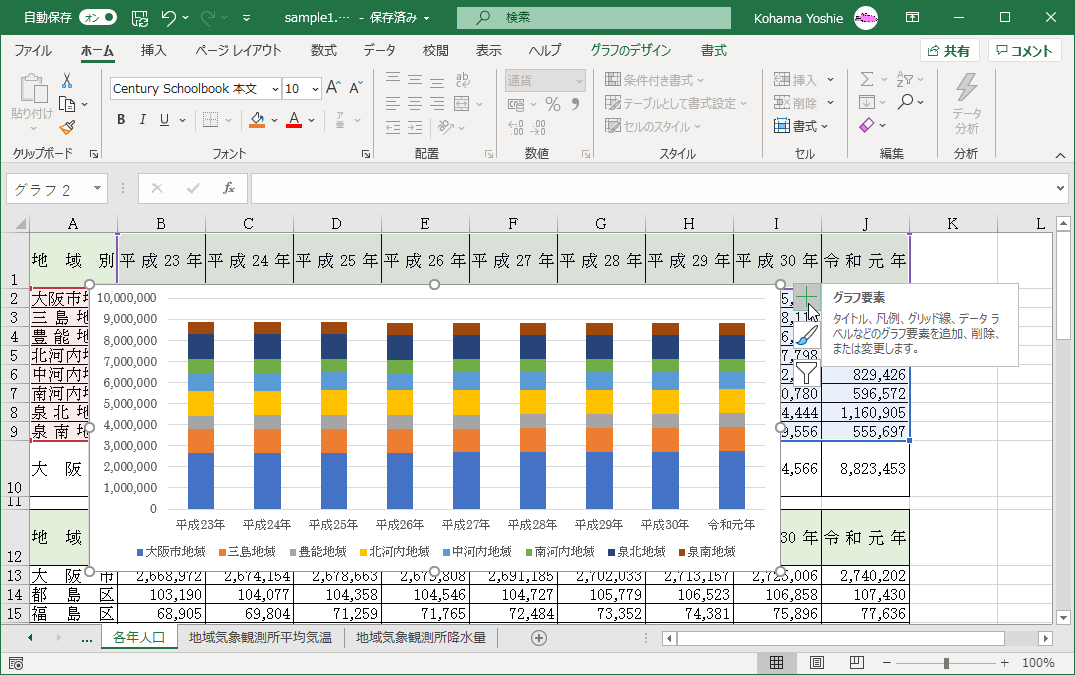
- グラフ要素から[目盛線]の▶をクリックします。
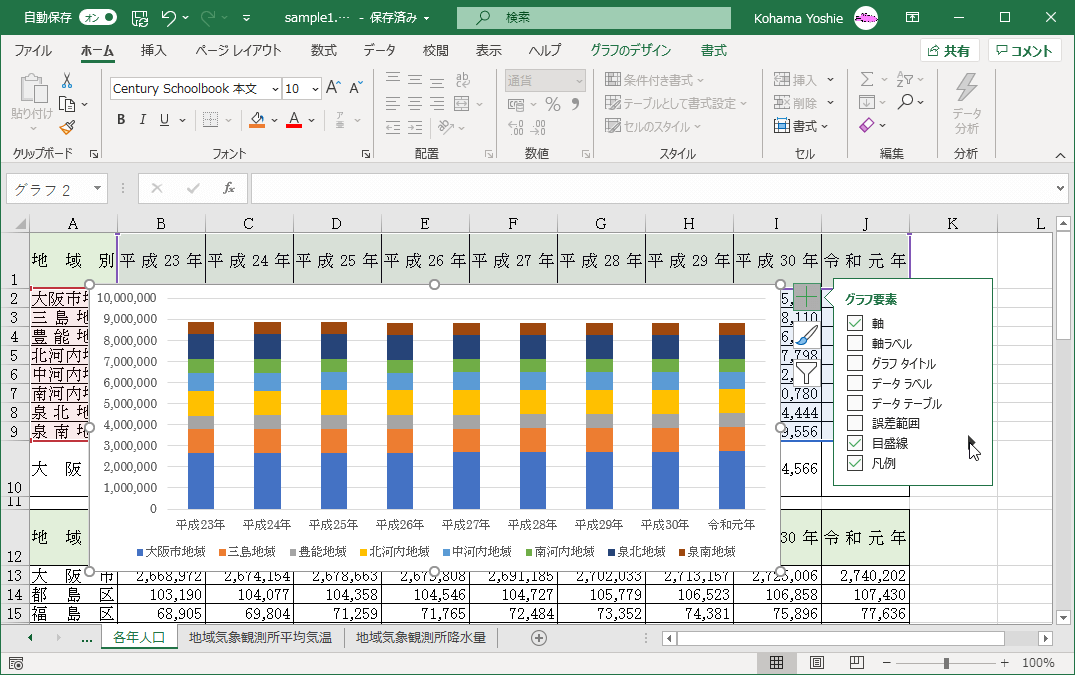
- 一覧から[第1補助縦軸]または[第1補助横軸]にチェックをつけます。
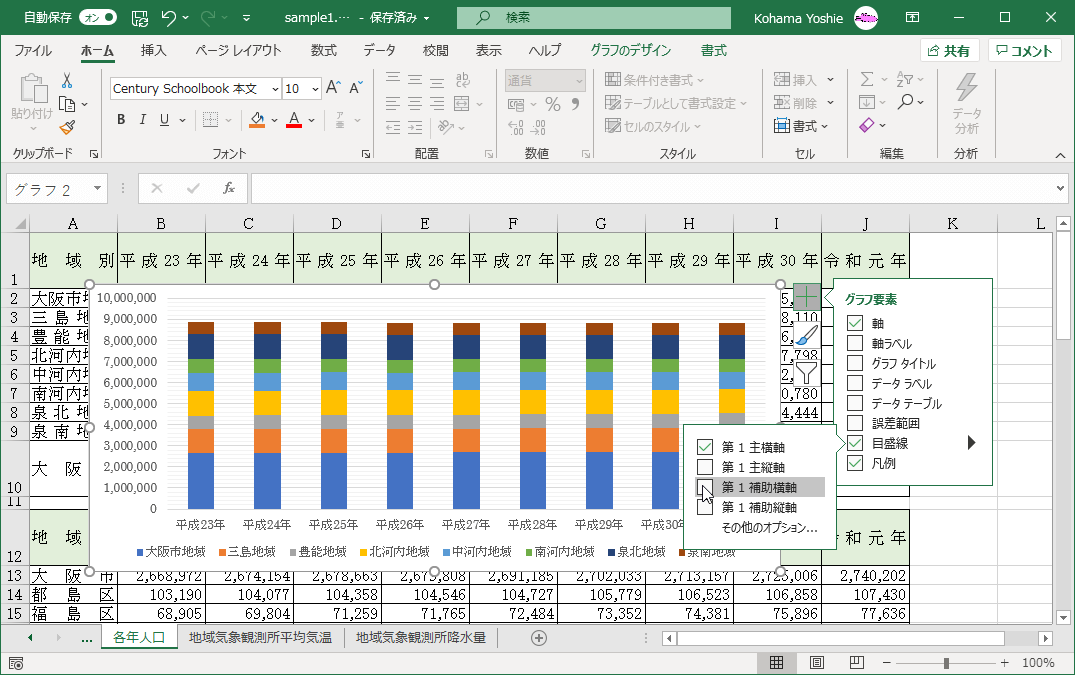
リボンタブコマンドから補助目盛線の追加
- グラフを選択し、[グラフのデザイン]タブの[グラフ要素を追加]ボタンをクリックします。
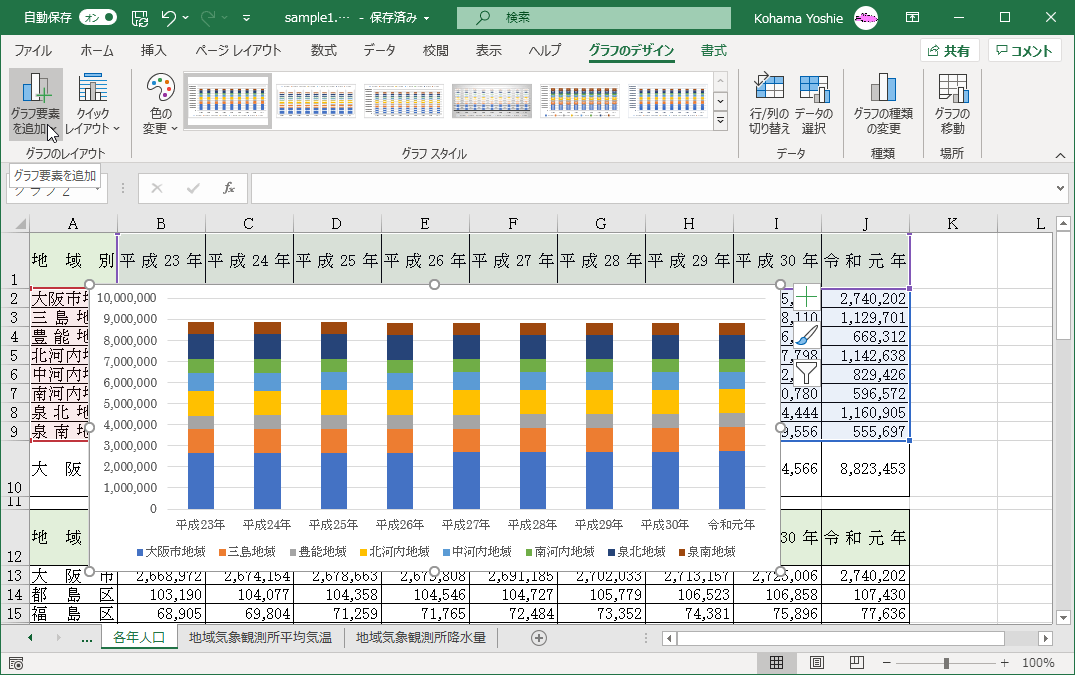
- [目盛線]をポイントして、[第一補助縦軸]または[第一補助横軸]を選択します。
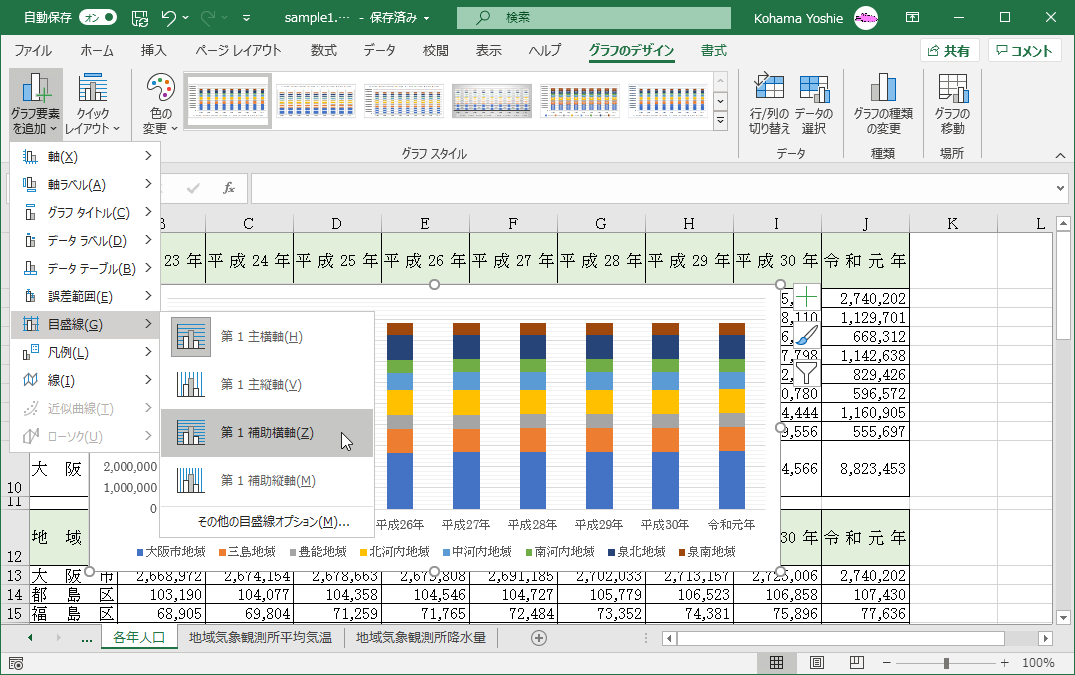
- 補助目盛線が追加されました。
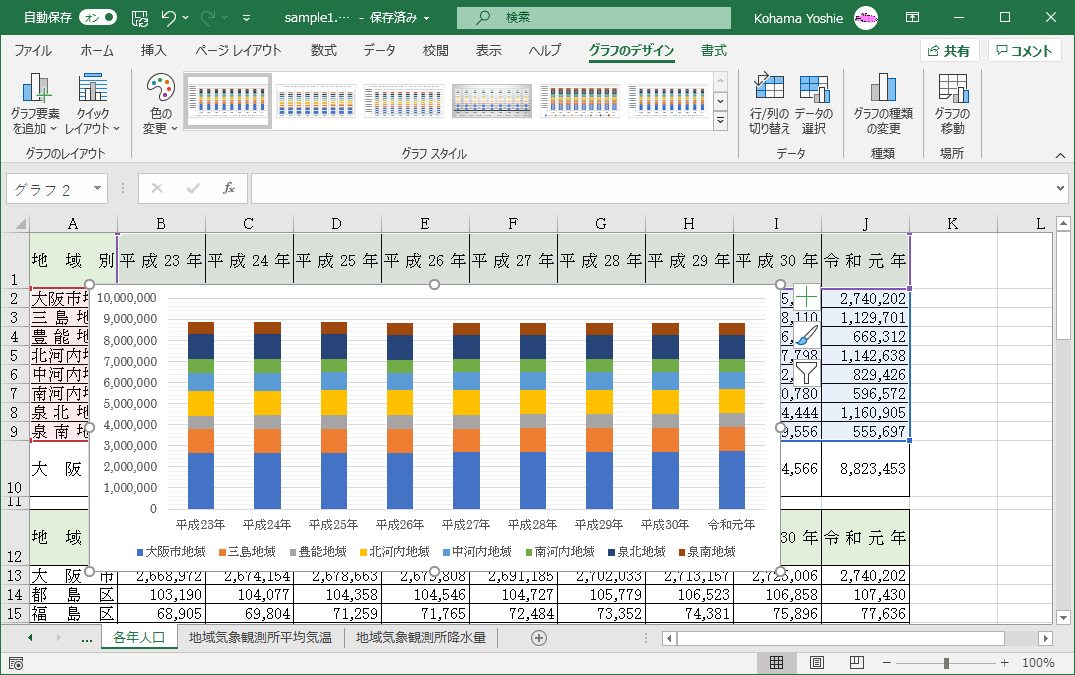
補助目盛線の書式変更
補助目盛線の書式を変更するには、グラフ内の補助目盛線をダブルクリックするか、[書式]タブの[現在の選択範囲]グループで目的の補助目盛線を選択し、[選択対象の書式設定]をクリックします。
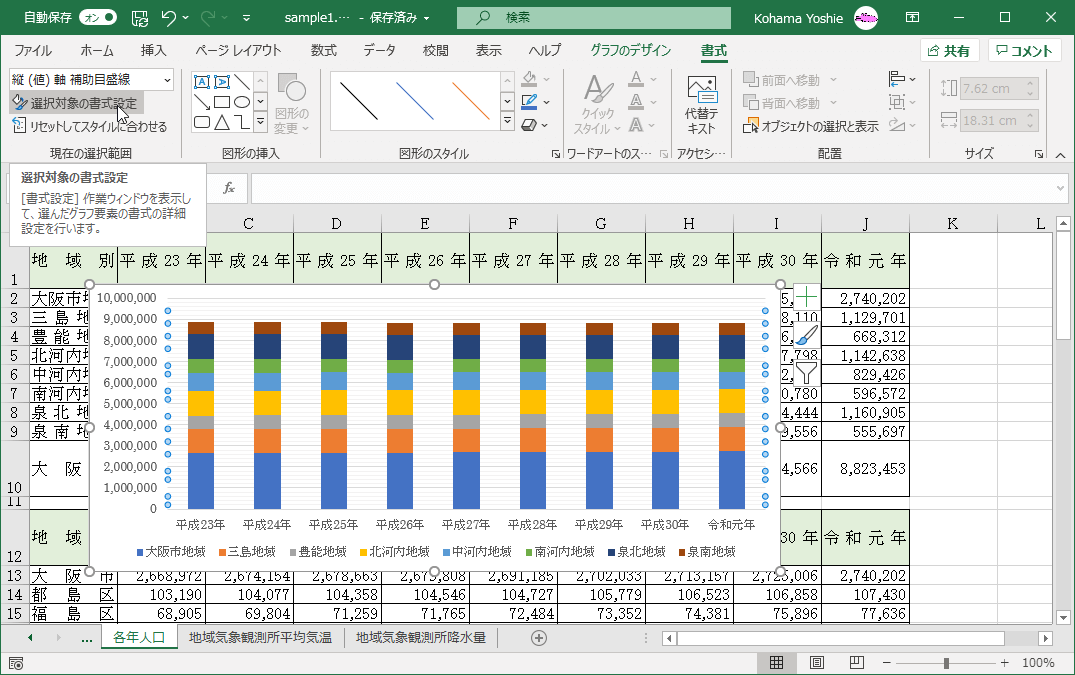

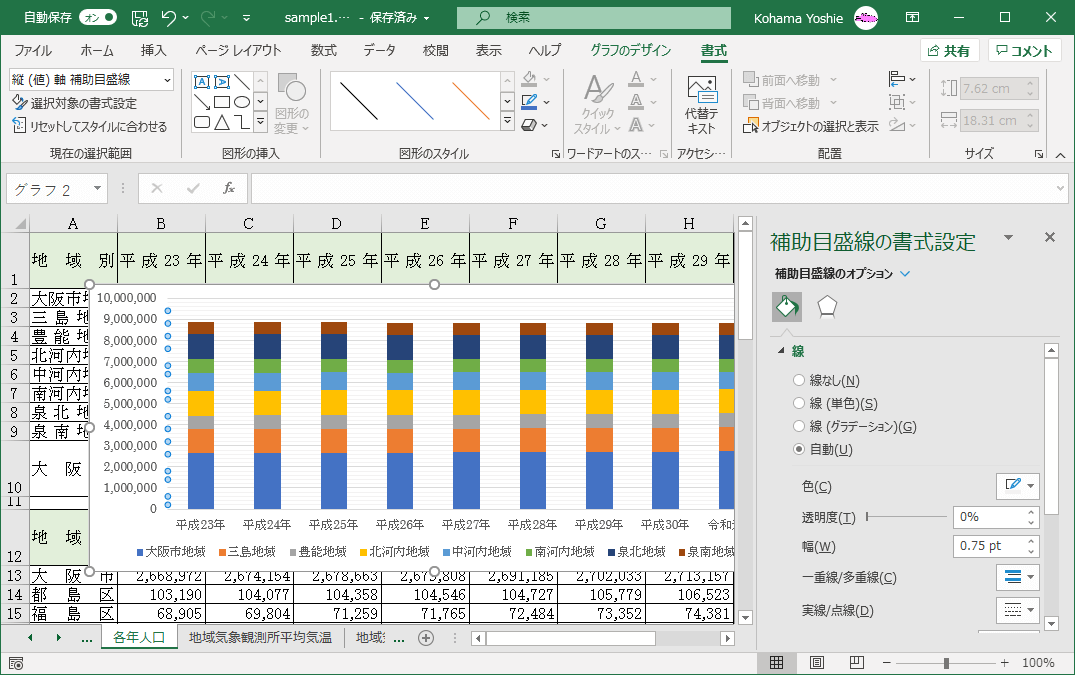
INDEX
異なるバージョンの記事
コメント
※技術的な質問はMicrosoftコミュニティで聞いてください!

